Per gli utenti Android, ogni volta che hai riscontrato un'app o un problema software sul telefono Android, potresti ricevere consigli come "svuota cache su Android" o "cancella i dati dell'app". In effetti, per cancellare la cache Android può essere un modo davvero efficace per accelerare il tuo telefono Android e risolvere problemi Android come l'app Android che funziona lentamente.
Quindi, come cancellare la cache su Android? Esiste un modo semplice per rimuovere la cache di Android? In questo articolo, ti verranno insegnati diversi semplici tutorial per cancellare la cache di Android. Ora libera spazio su Android e migliora le prestazioni del tuo Android!
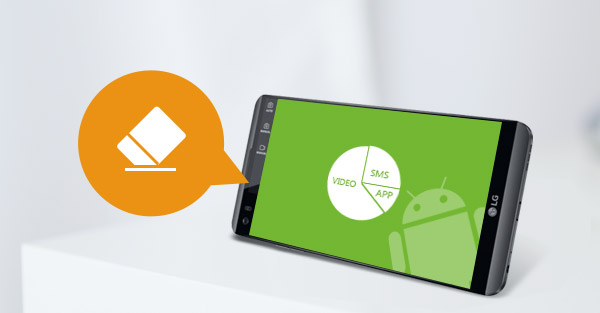
Cancella cache su Android
Cosa significa cache? Ogni volta che utilizzi un'app su Android, verrà prodotta della cache, che ti aiuterà a migliorare l'esperienza di navigazione in quel momento, ma diventerà inutile in seguito. La cancellazione della cache dell'app può essere abbastanza buona se l'app si arresta in modo anomalo o in ritardo. Il processo è abbastanza semplice come segue:

Passo 1 Vai su "Impostazioni" e tocca "Gestione applicazioni" (o "App").
Passo 2 Qui verranno elencate tutte le app scaricate. Tocca l'app desiderata che desideri cancellare i dati memorizzati nella cache e porterà ai dettagli.
Passo 3 Qui puoi vedere lo spazio totale occupato dalla cache. Tocca "Svuota cache", quindi tutte le app memorizzate nella cache su Android verranno cancellate.
Seguendo gli stessi passaggi, puoi farlo svuota la cache di Facebook o altra cache delle app su Android una per una.
Naturalmente, le impostazioni integrate del telefono Android ti consentono anche di svuotare la cache da tutte le tue app contemporaneamente. Puoi prendere la seguente guida per cancellare tutta la cache delle app su Android.
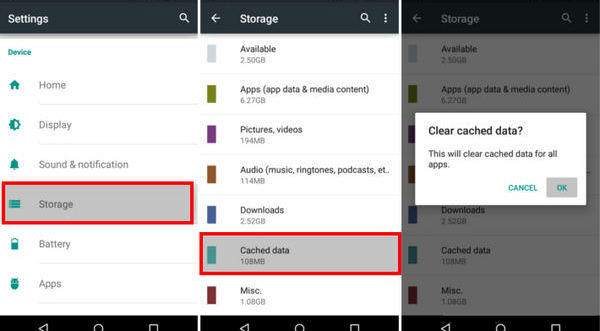
Passo 1 Vai su "Impostazioni" e tocca "Memoria".
Passo 2 Vedrai la memoria totale e altre informazioni utili come spazio utilizzato, memoria di sistema, ecc. Fai clic su "Opzione dati memorizzati nella cache" e verrà visualizzata una finestra pop-up che dice "Questo cancellerà i dati memorizzati nella cache per tutte le app".
Passo 3 Tocca "OK", tutti i dati memorizzati nella cache delle app verranno cancellati contemporaneamente.
Tecnicamente, puoi prendere Chrome come app e cancellare i dati delle app va bene. Ma la cronologia di Chrome può essere leggermente diversa dai dati memorizzati nella cache e ci sono più esigenze cancellare la cronologia di Chrome su Android. Svuotare la cache del browser non è una seccatura. Puoi seguire questi passaggi:
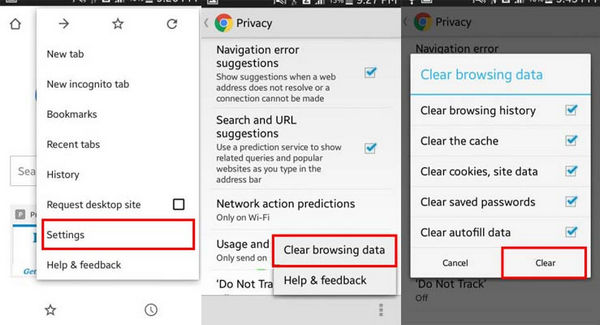
Passo 1 Apri Chrome e tocca i tre punti verticali nella parte in alto a destra dello schermo.
Passo 2 Scegli "Impostazioni" dal menu a discesa. In "Impostazioni", tocca "Privacy".
Passo 3 Nella parte inferiore dello schermo, vedrai altri tre punti verticali, toccalo e quindi scegli "Cancella dati di navigazione".
Passo 4 Nel menu "Cancella dati di navigazione", seleziona l'opzione "Svuota la cache". Puoi anche scegliere altre opzioni come "Cancella cronologia di navigazione", "Cancella cronologia di navigazione" di cui hai bisogno. Quindi premi "Cancella".
Successivamente, tutta la cache e la cronologia del browser verranno cancellate e potrai ricominciare da capo.
Se ritieni che la pulizia della cache di Android integrata non sia sufficiente, puoi rivolgere l'aiuto a un'app di pulizia dei dati memorizzata nella cache di Android. Di seguito, ho scelto i migliori pulitori di cache delle app Android per aiutarti a pulire la cache di Android.
| No. | App Android Cleaner | Icona | Caratteristiche |
|---|---|---|---|
| 1 |
Pulire Maestro |
 |
|
| 2 |
Cleaner App Cache |
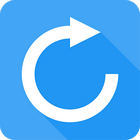 |
|
| 3 |
1 Tap Cleaner |
 |
|
| 4 |  |
|
|
| 5 |
Pulitore rapido |
 |
|
In questo articolo, abbiamo esaminato diversi metodi per cancellare la cache sul telefono Android. Puoi utilizzare l'app settins integrata per cancellare la cache su Android oppure puoi trasformare la guida in un pulitore della cache dell'app per Android. Hai ancora domande su come cancellare la cache delle app su Android? Non esitate a lasciare i vostri commenti qui sotto.